解決 AWL.DLL 遺失錯誤的 6 個有效解決方案

許多讀者報告說,他們在嘗試保存使用 Epson Workforce 545 或類似裝置掃描的文件時遇到 AWL.dll 遺失錯誤。此問題通常是由於意外刪除 DLL 檔案、損壞的系統檔案或第三方應用程式造成的衝突所引起的。
AWL.DLL 指的是什麼?
AWL.dll 是 ABBYY Finereader 的一個組成部分,ABBYY Finereader 是一種光學字元辨識 (OCR) 軟體,通常隨 Epson 印表機軟體一起提供。如果您在嘗試啟動《吉他英雄世界巡迴演唱會》等遊戲時看到此錯誤,則可能與 Aspyr Media, Inc. 應用程式有關。
若要開始解決此問題,請重新啟動電腦。此外,請確保您的 Windows 作業系統是最新的。也建議使用您首選的防毒軟體進行全面的惡意軟體掃描。
如何解決缺少 AWL.DLL 錯誤?
1. 重新安裝有問題的應用程式
- 按Windows+I存取“設定”應用程式。
- 導航至“應用程式”,然後選擇“已安裝的應用程式”。
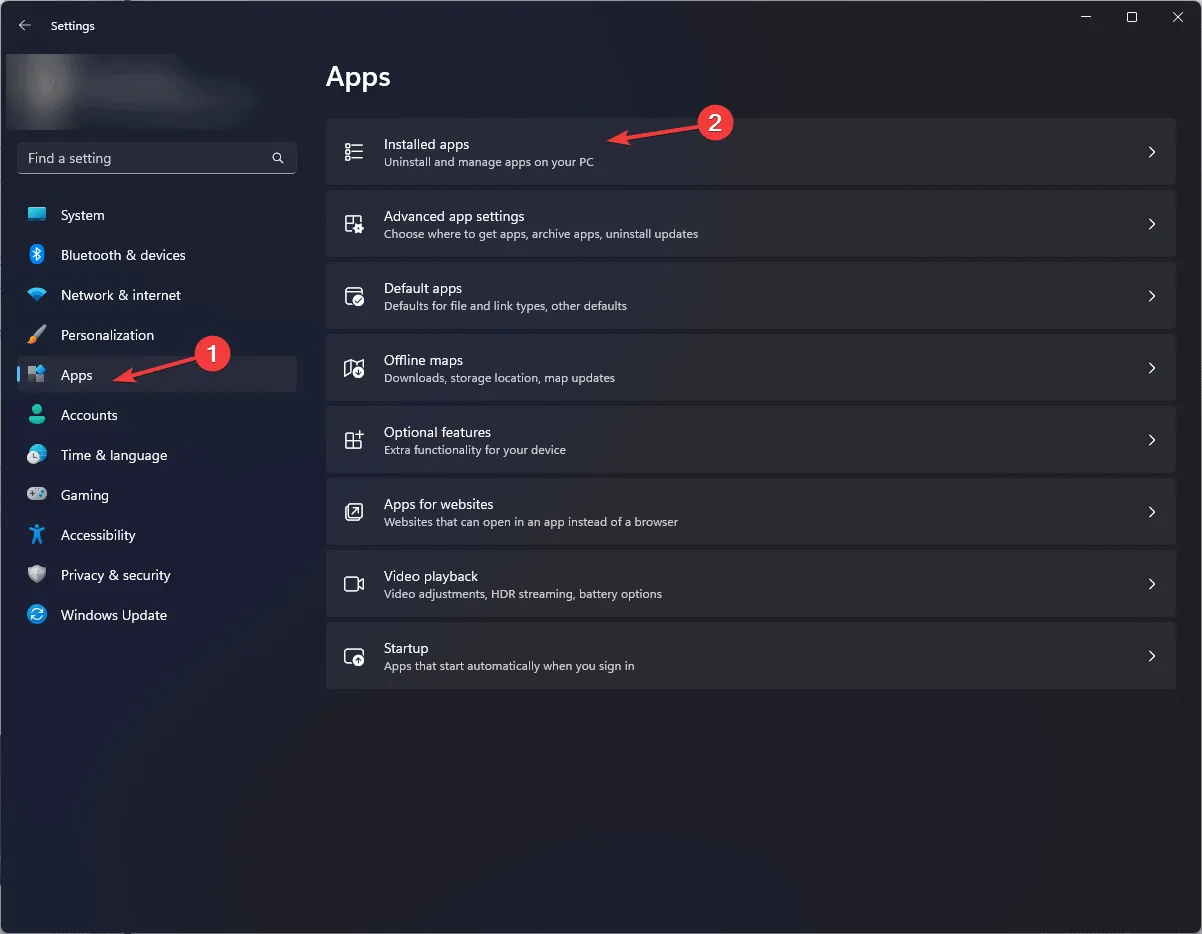
- 找到導致問題的應用程序,點擊三點圖標,然後選擇“卸載”。
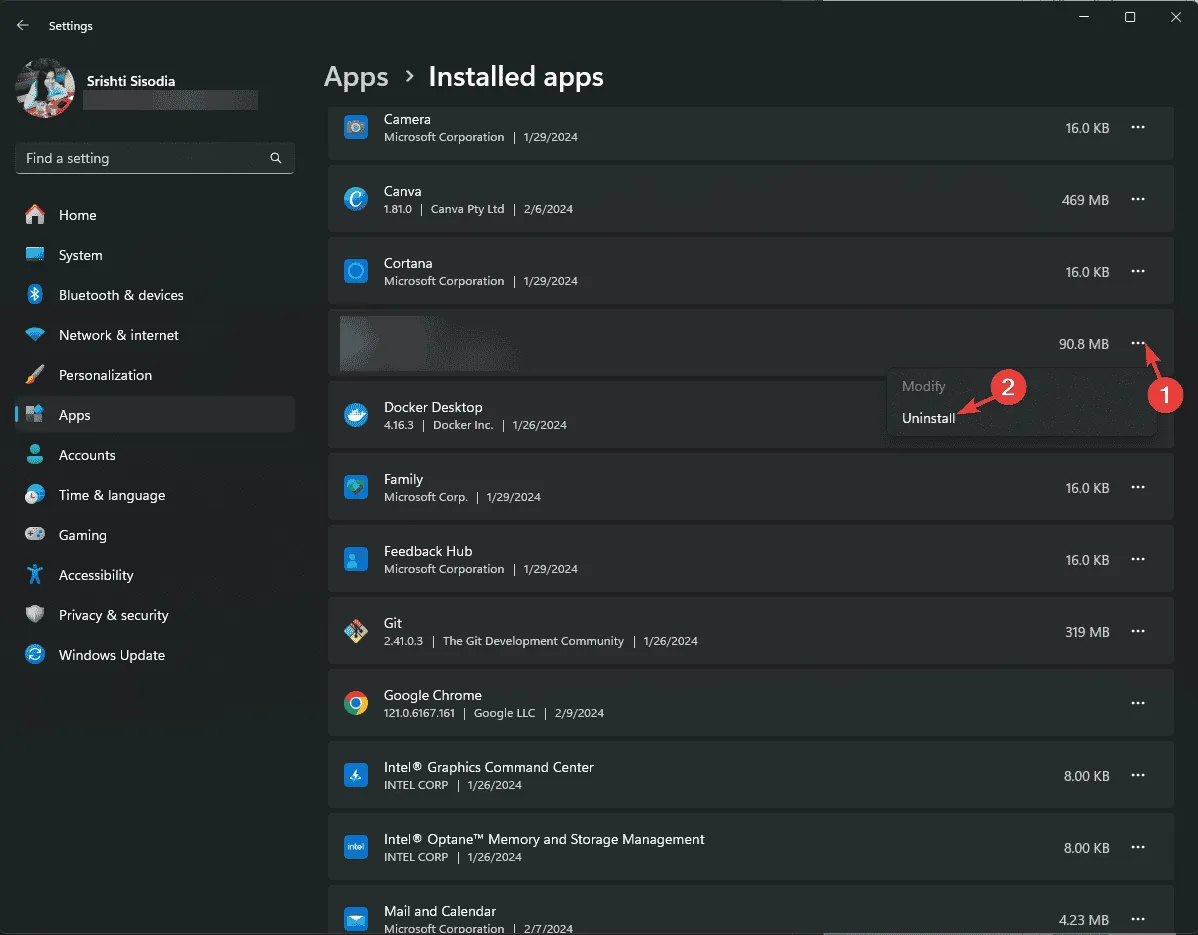
- 點擊彈出視窗中的“卸載”按鈕確認卸載。
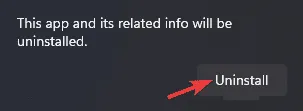
- 請造訪愛普生的官方支援頁面下載必要的軟體,或者如果錯誤與《吉他英雄世界巡迴演唱會》等遊戲有關,請重新安裝遊戲以查看問題是否已解決。
2.使用DLL修復工具
DLL 檔案對於其關聯的應用程式至關重要,它們的缺失可能會導致應用程式啟動時發生故障或失敗。建議使用第三方 DLL 修復工具來修復任何與 DLL 相關的錯誤。
只需下載並安裝相容的 DLL 修復工具,然後運行它即可自動解決已識別的問題。
3.重新註冊AWL.dll文件
- 按一下該Windows鍵,搜尋cmd,然後選擇以管理員身份執行以開啟提升的命令提示字元。
- 輸入以下指令重新註冊AWL.dll,然後按Enter:
regsvr32 AWL.dll - 出現提示時,按一下“確定”,然後重新啟動電腦。
如果檔案已存在,則在電腦上重新註冊 AWL.dll 或任何相關 DLL 檔案可能會提供解決方案。
4.執行SFC和DISM掃描
- 按鍵,在搜尋欄中Windows 輸入cmd ,然後選擇以管理員身份執行以使用管理權限開啟命令提示字元。

- 輸入以下命令以檢索遺失的系統檔案:
sfc /scannow
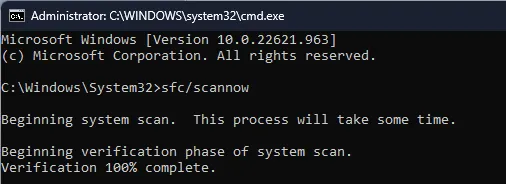
- 掃描完成後,貼上以下命令以檢查 Windows 映像中是否有任何損壞的檔案並透過 Windows 更新進行修復:
Dism /Online /Cleanup-Image /RestoreHealth
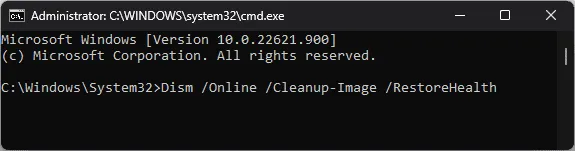
- 讓掃描完成,然後重新啟動電腦以應用變更。
5. 將您的電腦恢復到較早的狀態
- 按鍵Windows ,搜尋控制面板,然後按一下開啟以存取控制面板應用程式。
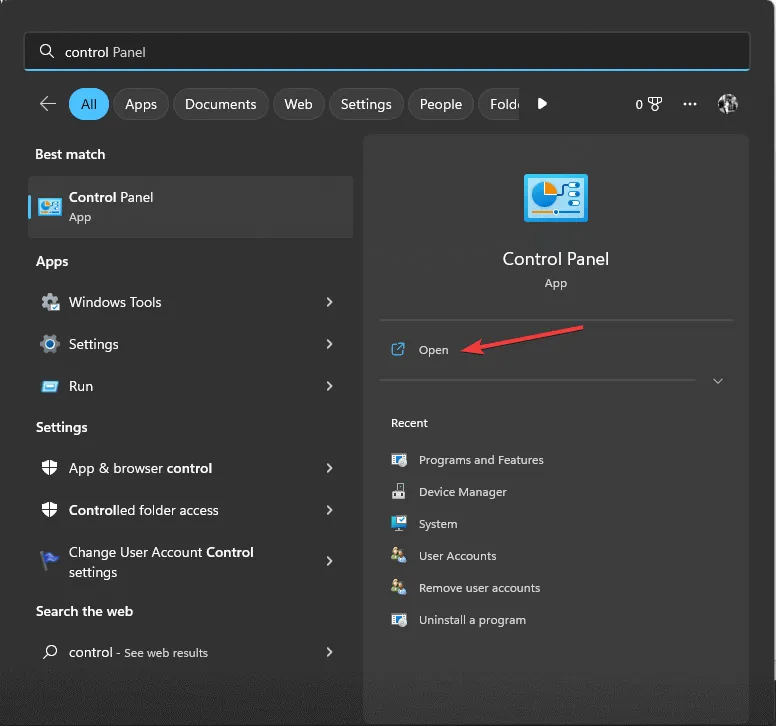
- 將「檢視方式」選項變更為「大圖示」,然後選擇「復原」。
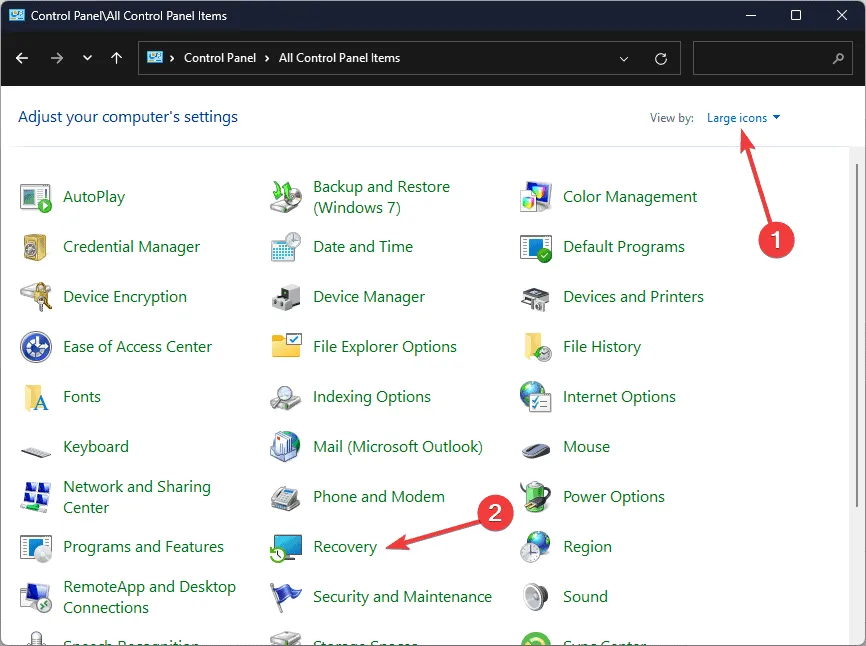
- 按一下“開啟系統還原”選項。
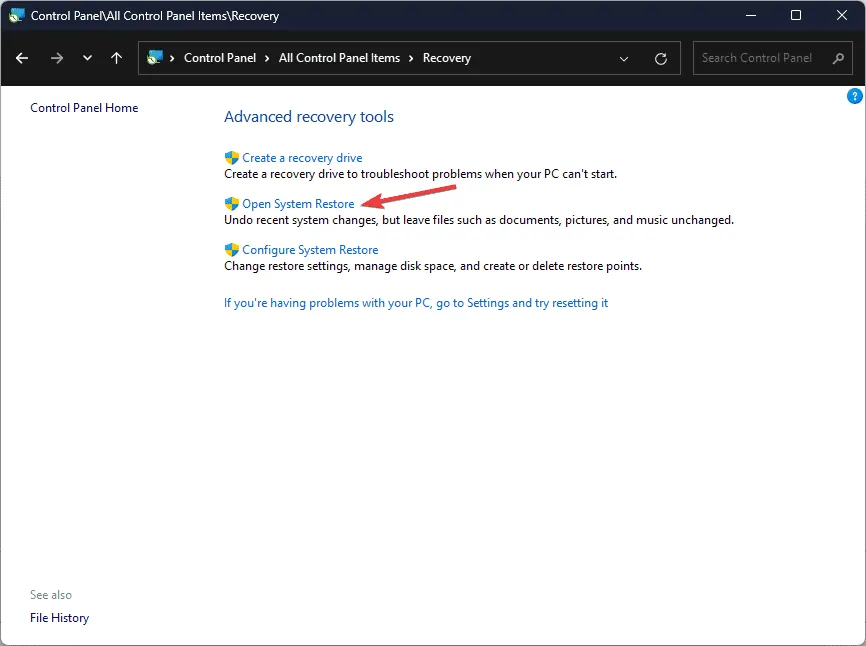
- 在「系統還原」視窗中選擇「選擇不同的還原點」 ,然後按一下「下一步」。
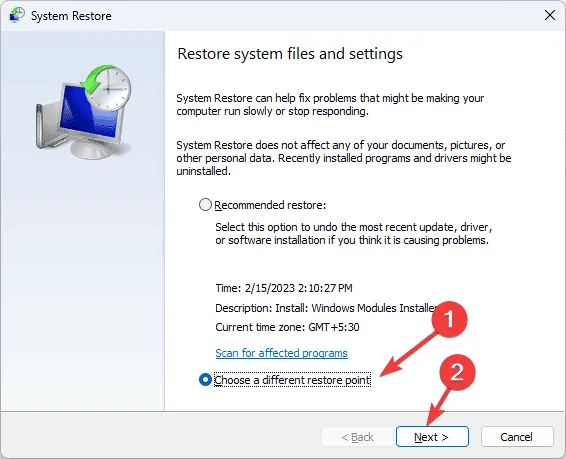
- 從可用的還原點中,選擇出現 AWL.dll 遺失錯誤之前的還原點,然後按一下「下一步」繼續。
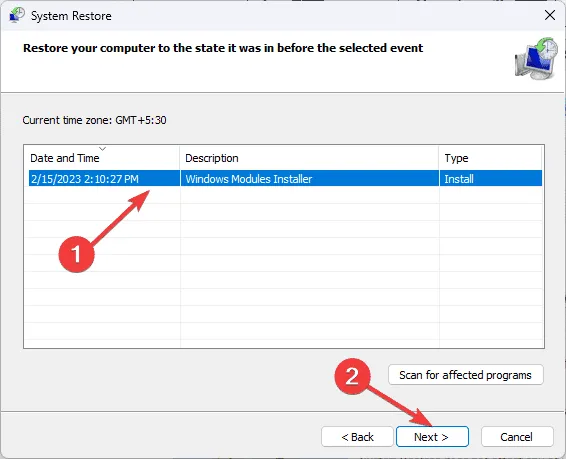
- 選擇完成以啟動恢復程序。
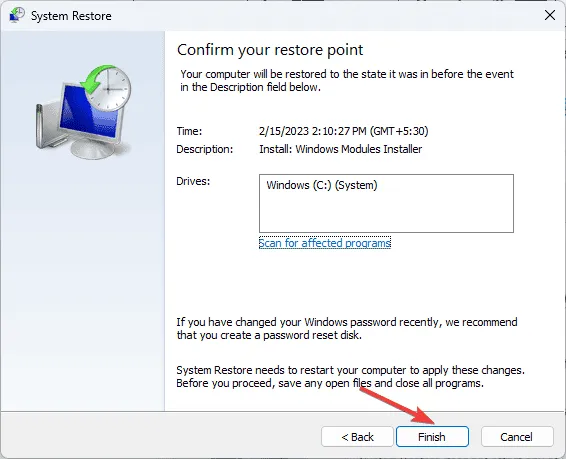
您的系統將重新啟動,將其設定還原為選定的還原點。如果您遇到一則訊息,指出系統還原未成功完成,可能是由於系統檔案遺失或驅動程式衝突。您可以參閱此綜合指南以獲得進一步協助。
6.手動下載DLL文件
- 造訪DLL-FILES 網站以存取 AWL.dll 頁面。找到適合您需求的 DLL 文件,然後按一下「下載」。
- 雙擊開啟下載的資料夾,將DLL檔案複製到裡面。
- 導航至系統磁碟機並將複製的 DLL 檔案貼到相關應用程式的安裝資料夾中。
- 重新啟動電腦以完成變更。
總而言之,AWL.dll 未找到問題可以透過多種方法解決:重新安裝有問題的應用程式、修復系統檔案、重新註冊 DLL 檔案、將系統恢復到先前的狀態或使用 DLL 修復工具。
如果您因電腦上遺失其他 DLL 檔案而遇到類似錯誤,請查看本指南,其中概述了快速復原 DLL 檔案的常見策略。
您是否經常遇到與遺失 DLL 檔案相關的錯誤或通知?
如果您對此 DLL 錯誤有任何疑問或建議,請在下面留下您的評論。我們很高興與您合作。



發佈留言